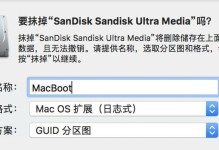在安装Windows系统时,通常我们会使用光盘进行安装,但有时光盘驱动器出现问题或者我们想要更方便地进行安装,这时候使用U盘安装就是一个不错的选择。本文将为大家详细介绍以U盘安装Windows系统的步骤,让你在安装过程中更加轻松便捷。
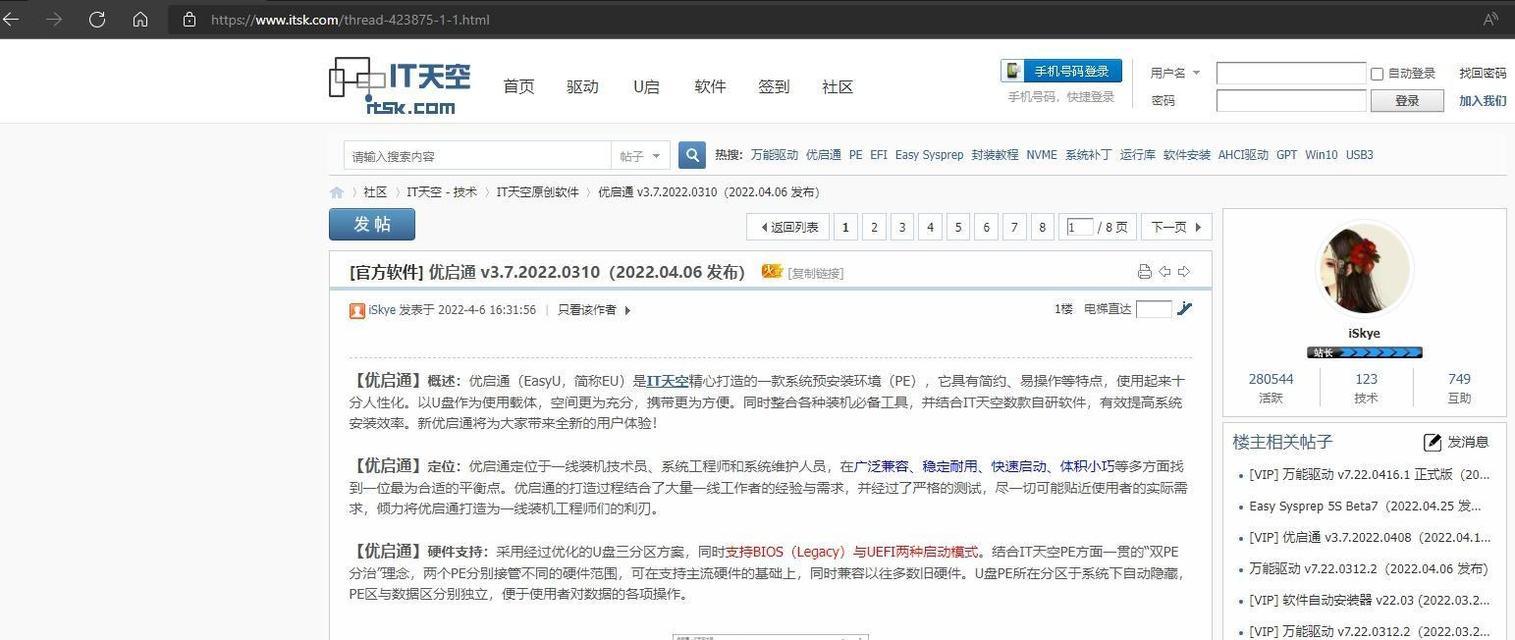
一、准备工作及注意事项
-检查U盘是否有足够的空间以容纳整个Windows系统安装文件,并确保U盘没有重要数据。
-确保你拥有一份合法的Windows系统镜像文件,可以从微软官方网站下载。

-在开始安装前,建议备份好重要文件以防止数据丢失。
-确保电脑支持从U盘启动,需要进入BIOS设置,并将U盘设为启动优先级第一。
-执行完整个安装过程前,确保电脑接入可靠的电源。
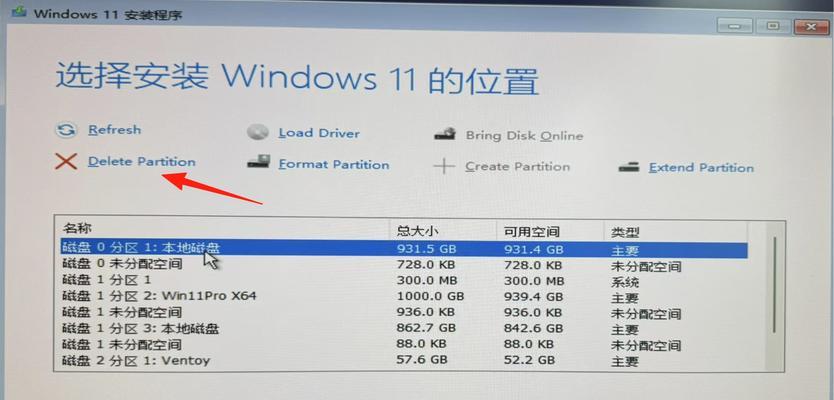
二、制作可启动U盘
-第一步:插入U盘,并打开磁盘管理工具。
-第二步:选择你的U盘,点击格式化选项,并选择FAT32文件系统。
-第三步:下载并安装一个可靠的U盘启动制作工具,如Rufus。
-第四步:运行Rufus,选择你的U盘作为启动设备,并将Windows系统镜像文件加载到工具中。
-第五步:点击“开始”按钮,等待制作完成。
三、设置BIOS启动选项
-第一步:重启电脑并进入BIOS设置界面,通常按下Delete、F2或F10键即可进入。
-第二步:在BIOS设置中找到“Boot”或“启动”选项,并将U盘设置为第一启动设备。
-第三步:保存设置并重启电脑,此时电脑会从U盘启动。
四、开始安装Windows系统
-第一步:选择语言和区域设置,并点击“下一步”按钮。
-第二步:点击“安装”按钮,并同意许可协议。
-第三步:选择自定义安装类型,以便对分区进行调整和管理。
-第四步:在分区管理界面,选择要安装Windows系统的目标分区,并点击“下一步”按钮。
-第五步:等待系统文件的复制和安装过程完成。
-第六步:重启电脑,并按照指示进行初始设置和个人账户的创建。
五、驱动安装与系统优化
-第一步:在安装完成后,插入主板驱动光盘或者从官方网站下载主板、显卡等硬件驱动。
-第二步:安装所需的驱动程序,并进行系统的更新和补丁安装。
-第三步:根据个人需求进行系统优化和个性化设置,如安装常用软件和调整系统设置。
六、数据恢复与备份
-第一步:将之前备份的重要文件复制回系统中。
-第二步:根据个人需求,设置数据备份的计划和方式,以防止数据丢失和系统崩溃。
七、常见问题解决
-第一步:如果U盘无法被识别或启动,请检查是否正确制作了可启动U盘。
-第二步:如果出现安装过程中的错误提示,可以尝试重新启动并重新进行安装。
-第三步:如果遇到硬件设备无法正常工作的问题,可以尝试更新对应的驱动程序。
-第四步:如果系统运行缓慢或存在其他问题,可以进行系统优化和修复工作。
八、注意事项与安全性
-第一步:在安装Windows系统前,务必备份重要文件以防止数据丢失。
-第二步:只从可信任的来源下载系统镜像文件,以避免潜在的安全风险。
-第三步:选择可靠的U盘启动制作工具,以确保制作的可启动U盘稳定可靠。
九、小结回顾
通过本文的介绍,我们了解了使用U盘安装Windows系统的详细步骤。从准备工作、制作可启动U盘、设置BIOS启动选项、安装系统到驱动安装与系统优化,我们逐步完成了整个安装过程。希望这篇文章对大家在使用U盘安装Windows系统时有所帮助。